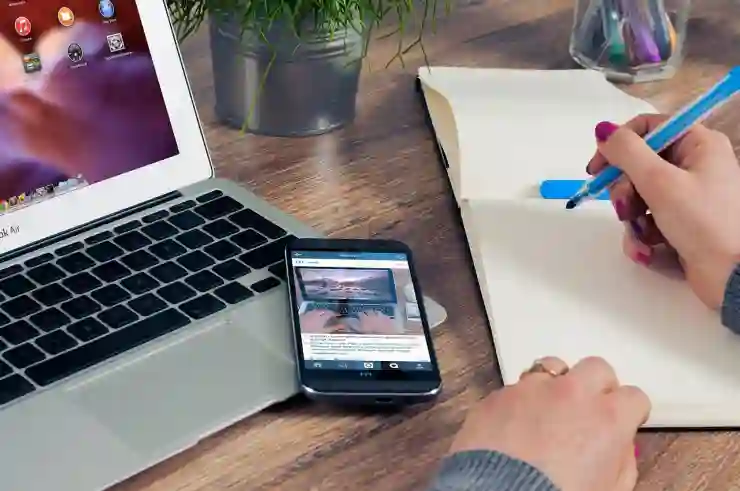아이폰을 사용하면서 문자를 입력할 때, 매번 같은 단어를 반복해서 타이핑하는 것은 불편할 수 있습니다. 하지만 아이폰의 키보드 단축어 기능을 활용하면 이러한 불편함을 쉽게 해결할 수 있습니다. 자주 사용하는 문구나 긴 이메일 주소 등을 간단한 단축어로 설정해두면, 입력 시간을 크게 줄일 수 있죠. 오늘은 이 유용한 기능을 어떻게 설정하고 활용하는지에 대해 알아보겠습니다. 정확하게 알려드릴게요!
아이폰 키보드 단축어 설정하기
단축어 기능 찾기
아이폰의 키보드 단축어 기능은 매우 유용한 도구입니다. 이를 활성화하려면 먼저 ‘설정’ 앱을 열고, ‘일반’ 메뉴로 이동한 후 ‘키보드’를 선택해야 합니다. 여기서 ‘텍스트 대체’ 옵션을 찾아 들어가면, 사용자 정의 단축어를 추가할 수 있는 화면이 나타납니다. 이곳에서 자주 사용하는 문구나 긴 주소 등을 등록할 수 있습니다. 단축어는 사용자가 편리하게 입력할 수 있도록 도와주며, 기계적으로 반복적인 입력을 줄여줍니다.
단축어 추가하기
단축어를 추가하는 과정은 매우 간단합니다. ‘텍스트 대체’ 화면에서 오른쪽 상단에 있는 ‘+’ 버튼을 눌러 새로운 단축어를 만들 수 있습니다. 그러면 두 개의 입력란이 나타나는데, 첫 번째란에는 자주 사용하는 문구 또는 길게 타이핑하고 싶은 내용을 입력합니다. 두 번째란에는 그 문구를 대신할 간단한 단축어를 설정하면 됩니다. 예를 들어, “안녕하세요”라는 문구를 “안녕”이라는 단축어로 설정하면, 이제 “안녕”만 입력해도 “안녕하세요”로 자동으로 변환됩니다.
실제 활용 사례
단축어 기능은 다양한 상황에서 유용하게 사용될 수 있습니다. 예를 들어, 이메일 주소나 전화번호처럼 자주 입력해야 하는 정보가 있을 때 이 기능을 활용하면 좋습니다. 한 번 설정해두면 매번 일일이 타이핑할 필요 없이 손쉽게 사용할 수 있습니다. 이렇게 하면 시간 절약은 물론이고, 오타 발생률도 줄일 수 있어 더욱 효율적입니다.
단축어 목록 관리하기
등록된 단축어 확인하기
설정한 모든 단축어는 동일한 ‘텍스트 대체’ 화면에서 쉽게 확인할 수 있습니다. 등록된 목록을 통해 현재 어떤 단축어가 설정되어 있는지 확인하고 수정하거나 삭제할 수도 있습니다. 이를 통해 필요 없는 단축어나 잘못된 정보를 정리하여 더욱 깔끔하게 관리할 수 있습니다.
편리한 수정 및 삭제 방법

아이폰 키보드 단축어 설정하여 쉽게 타자치자!
단축어의 수정이나 삭제는 간편합니다. 원하는 단축어 옆에 있는 편집 버튼을 클릭하면 내용 수정이 가능하며, 삭제 버튼을 통해 불필요한 항목은 쉽게 제거할 수 있습니다. 이러한 방식으로 주기적으로 점검하며 필요에 맞게 조정하는 것이 좋습니다.
효율적인 사용 전략 세우기
특정 작업이나 일상적인 소통 패턴에 맞춰 전략적으로 단축어를 설정하는 것이 중요합니다. 예를 들어 업무 관련 용어나 자주 사용하는 인사말 등을 미리 준비해두면 실수 없이 신속하게 메시지를 전달할 수 있습니다. 각자의 생활 패턴에 맞추어서 최적화된 단축어 리스트를 만드는 것이 핵심입니다.
| 문구 | 단축어 |
|---|---|
| 안녕하세요! | 안녕 |
| 감사합니다. | 감사 |
| 저의 이메일 주소는 example@gmail.com 입니다. | 이메일 |
| 전화번호: 010-1234-5678 | 전화번호 |
다양한 활용 팁 공유하기
비즈니스 환경에서의 활용법
비즈니스 환경에서는 시간이 금과 같은 만큼, 키보드 단축어의 적절한 활용이 큰 도움이 됩니다. 회의 중에도 빠르게 메모를 남길 때나 클라이언트와 이메일을 주고받을 때 유용하게 사용할 수 있으며, 여러 사람에게 공통적으로 전달해야 할 정보를 사전에 저장해두면 매우 효율적입니다.
개인적인 소통 시 유용성 강조하기
친구나 가족과의 개인적인 소통에서도 키보드 단축어는 큰 역할을 합니다. 자주 사용하는 농담이나 인사말 등을 미리 설정해두면 자연스럽고 신속하게 대화를 이어갈 수 있으며, 특히 어린 자녀가 있는 가정에서는 부모로서의 책임감을 느끼며 시간을 아끼는 데 도움을 줍니다.
특별 이벤트에 맞춘 커스터마이징
특별한 날이나 이벤트에 맞춰 특별히 커스터마이즈된 메시지를 설정하는 것도 좋은 방법입니다. 생일 축하 메시지나 특정 기념일에 대한 인사말 등 특정 날짜마다 반복해서 사용할 내용들을 미리 등록해놓으면 그 순간 더 많은 감정을 담아낼 수 있고 상대방에게 깊은 인상을 남길 수 있습니다.
장애물 극복하기: 문제 해결 방법들
오타 문제 해결하기
때때로 사람들이 예상치 못한 오타 문제로 인해 불편함을 겪기도 합니다. 이런 경우엔 텍스트 대체 기능 내에서 해당 오류가 나는 부분에 대해 다시 확인하고 수정하여야 합니다. 또한 자동 교정 기능도 함께 활용하면 좀 더 원활하게 의사소통 할 수 있을 것입니다.
변경 사항 적용되지 않을 때 대처법**/h3**
변경 사항이 즉시 적용되지 않는 경우 아이폰 재시작이나 소프트웨어 업데이트가 필요할 수도 있습니다. 업데이트 후에도 문제가 지속된다면 Apple 지원센터에 문의하여 기술적인 조언을 받는 것도 좋은 방법입니다.
*다른 기기와의 동기화 문제**/h3**
다른 애플 기기에서도 동일한 키보드 단축어가 필요하다면 iCloud 계정을 통해 동기화를 고려해야 합니다. iCloud 설정에서 키보드를 동기화하도록 체크하면 다른 기기에서도 동일한 편리함을 누릴 수 있게 됩니다.<|vq_11362|>
다른 애플 기기에서도 동일한 키보드 단축어가 필요하다면 iCloud 계정을 통해 동기화를 고려해야 합니다. iCloud 설정에서 키보드를 동기화하도록 체크하면 다른 기기에서도 동일한 편리함을 누릴 수 있게 됩니다.<|vq_11362|>
마무리하며 살펴본 것들
아이폰의 키보드 단축어 기능은 일상적인 소통을 보다 효율적으로 만들어주는 훌륭한 도구입니다. 설정과 관리가 간편하여 누구나 쉽게 활용할 수 있으며, 개인적이거나 비즈니스 환경 모두에서 큰 도움이 됩니다. 다양한 활용 사례와 문제 해결 방법을 통해 더욱 효과적으로 사용할 수 있습니다. 이제 여러분도 이 유용한 기능을 통해 시간을 절약하고 편리한 소통을 경험해 보시기 바랍니다.
추가적으로 참고할 만한 팁들

아이폰 키보드 단축어 설정하여 쉽게 타자치자!
1. 자주 사용하는 문구를 정리하여 목록화해 두면 단축어 설정에 도움이 됩니다.
2. 자녀가 사용하는 기기에도 단축어를 설정해 주면 학습에 도움이 될 수 있습니다.
3. 다양한 언어로 단축어를 설정하면 다국적 커뮤니케이션에도 유용합니다.
4. 자주 사용하는 해시태그나 키워드를 단축어로 설정하면 SNS 사용 시 편리합니다.
5. 특별한 상황이나 이벤트에 맞춰 단축어를 미리 준비해두면 소통이 원활해집니다.
주요 내용 다시 정리
아이폰의 키보드 단축어 기능은 사용자가 자주 입력하는 문구를 간단한 단축어로 대체하여 입력 시간을 줄여줍니다. ‘설정’에서 텍스트 대체 옵션을 통해 쉽게 추가하고 관리할 수 있으며, 비즈니스 및 개인적인 소통에서 모두 유용하게 활용할 수 있습니다. 등록된 단축어는 수정 및 삭제가 간편하며, iCloud를 통해 다른 기기와 동기화할 수도 있습니다.
자주 묻는 질문 (FAQ) 📖
Q: 아이폰에서 키보드 단축어를 어떻게 설정하나요?
A: 아이폰에서 키보드 단축어를 설정하려면 ‘설정’ 앱을 열고, ‘일반’ > ‘키보드’ > ‘텍스트 대체’로 이동합니다. ‘+’ 버튼을 눌러 새로운 단축어를 추가하고, 원하는 문구와 그에 대응하는 단축어를 입력한 후 저장하면 됩니다.
Q: 설정한 키보드 단축어는 어디에서 사용할 수 있나요?
A: 설정한 키보드 단축어는 메시지, 이메일, 메모 등 대부분의 텍스트 입력이 가능한 앱에서 사용할 수 있습니다. 단축어를 입력하면 자동으로 지정한 문구로 변환됩니다.
Q: 키보드 단축어가 작동하지 않으면 어떻게 하나요?
A: 키보드 단축어가 작동하지 않는 경우, 설정이 올바른지 다시 확인해보세요. ‘설정’ > ‘일반’ > ‘키보드’ > ‘텍스트 대체’에서 단축어가 활성화되어 있는지 확인하고, 재시작 후에도 문제가 지속된다면 소프트웨어 업데이트를 확인해보세요.